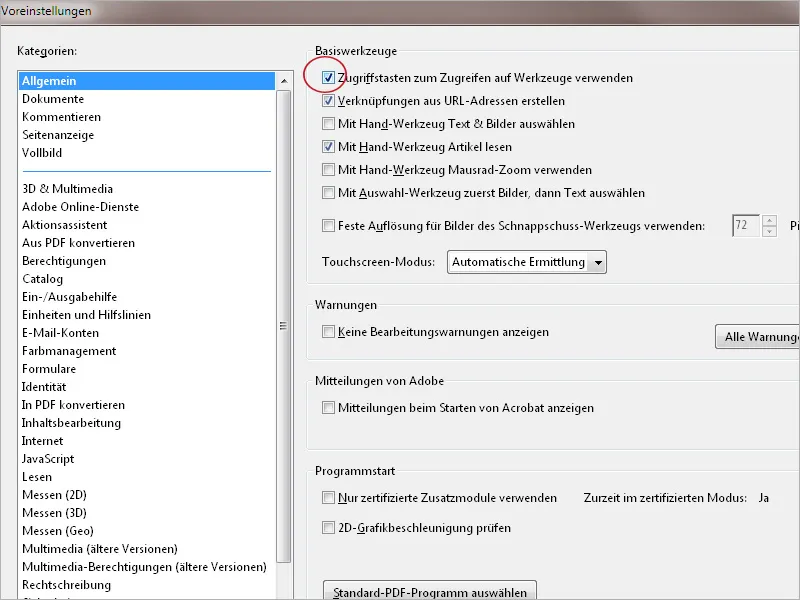Používání klávesových zkratek (Shortcuts) k rychlému spuštění nástrojů nebo funkcí ušetří dlouhé cesty myší do zanořených podmenu a může tak výrazně usnadnit a zrychlit práci s Acrobatem.
Níže je výčet nejdůležitějších klávesových zkratek:
| Výběr | Shortcut |
| Výběr nástroje Ruka | H |
| Dočasný výběr nástroje Ruka | Mezerník |
| Výběr nástroje Výběr | V |
| Výběr nástroje Zvětšení | Z |
| Úprava objektu | O |
| Spustit a ukončit úpravu formuláře | A |
| Spustit a zavřít náhled výstupu | Umsch++ |
| Spustit preflight | Umsch+Strg+X |
| Oříznout stránku | C |
| Označit text a objekty pro černobílé | Y |
| Připojit soubor jako přílohu | J |
| Vložit prázdnou stránku | Umsch+Strg+T |
| Vložit stránku ze souboru | Umsch+Strg+I |
| Smazat stránku | Umsch+Strg+D |
| Zobrazit vlastnosti souboru | Strg+D |
| Uživatelské preference | Strg+K |
| Zobrazit/skrýt panel nástrojů | Strg+H |
| Zobrazit/skrýt pravítka | Strg+R |
| Zobrazit/skrýt formátovací mřížku | Strg+U |
| Zvětšení | Strg+Y |
| Komentáře a značky | |
| Vložit komentář | S |
| Vložit razítko | K |
| Zvýraznit text | U |
| Prepnout mezi zvýraznením, podtržením, přeškrtnutím | Umsch+U |
| Nakreslit grafické značení | D |
| Prepnout mezi grafickými značeními | Umsch+D |
| Navigation | |
| Další stránka | Šipka doprava |
| Předchozí stránka | Šipka doleva |
| Poslední stránka | Konec |
| První stránka | Pos1 |
| Přiblížit | Strg+0 nebo Strg+rolování myší |
| Oddálit | Strg+1 nebo Strg+rolování myší |
| Režim celé obrazovky | Strg+L |
| Ukončit režim celé obrazovky | Esc |
| Otočit zobrazení o 90° | Umsch+Strg+1 |
| Otočit stránku/stránky | Umsch+Strg+R |
| Aktivovat nabídky | Alt |
| Navigation help | Pfeiltasten |
| Hledat | Strg+F |
| Uložení dokumentu jako | Umsch+Strg+S |
Při umístění kurzoru myši nad rychlý nástroj se zobrazí rychlý náhled fungování (není vždy) s nápovědou ke zkratce pro spuštění funkce nebo nástroje. Avšak podmínkou je aktivovaná funkce Použít přístupové klávesy k nástrojům v kategorii Všeobecné v Předvolbách. Při standardní instalaci je tato funkce deaktivována a je třeba ji v případě potřeby nejprve aktivovat.